Slik ser du dine arkiverte historier på Instagram

Historier har vært en av de største sosiale nettverkene de siste årene. Snapchat rullet dem ut først, men nå har alle sosiale nettverk fra WhatsApp til Instagram historier. Det har også skjedd vekk fra å forsvinne meldinger. Folk ser ikke lenger ut som de virkelig vil ha bildene de tar for å forsvinne i eter. Til dette formål har Instagram nylig lagt til et historierarkiv. Nå når du lager en Instagram-historie, blir den automatisk lagret i arkivet.
RELATED: Hva er Instagrams "Historier", og hvordan bruker jeg dem?
Gå til din profil for å få tilgang til Instagram-arkivet. og klikk på «Arkiv» -ikonet øverst til høyre.
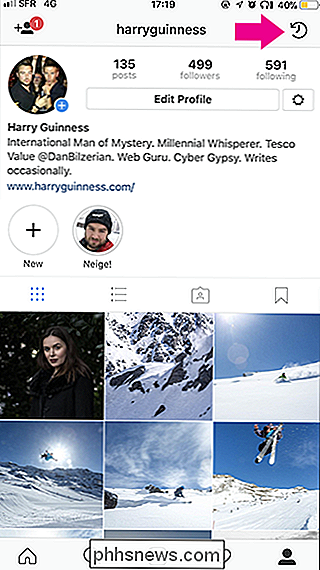
Dette viser et arkiv av alle historiene dine.
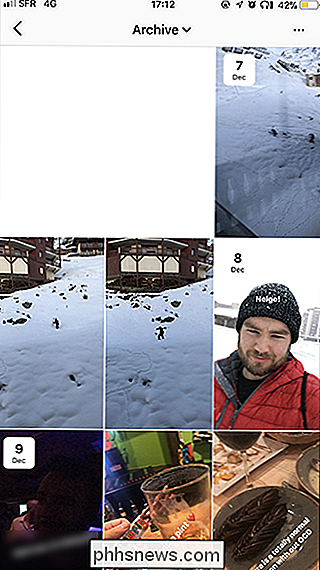
RELATERT: Slik arkiverer du innlegg på Instagram (uten å slette dem)
Hvis du vil For å se innleggene du har arkivert i stedet, trykk på "Arkiv" og klikk deretter på "Innlegg" -alternativet. Du kan bytte tilbake med samme metode.
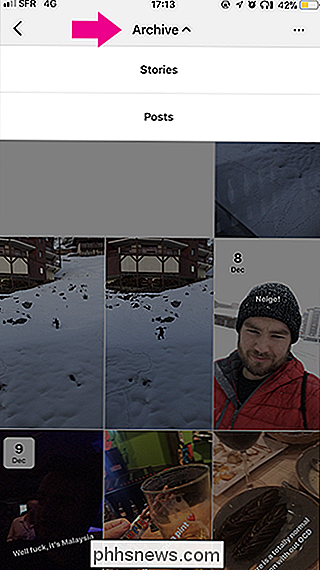
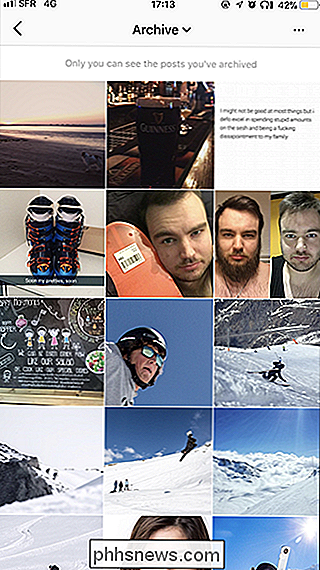
Hvis du ikke vil at Instagram automatisk lagrer innlegg i arkivet, trykker du på de tre punktene øverst til høyre, klikker på "Innstillinger" og slår deretter av " Lagre i arkiv "veksle.
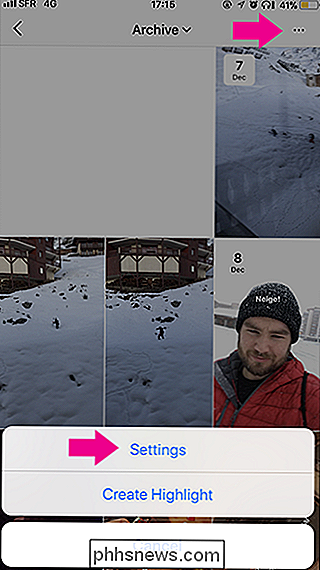
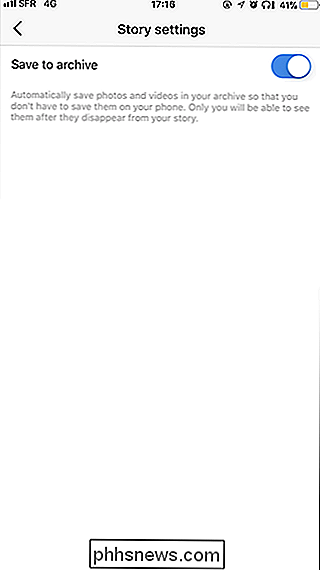
Hvis du vil legge inn en historie fra ditt arkiv på profilen din, så alle kan se det hele tiden, trykk på de tre små prikkene i øverste høyre hjørne og velg deretter" Opprett høydepunkt "-alternativet .
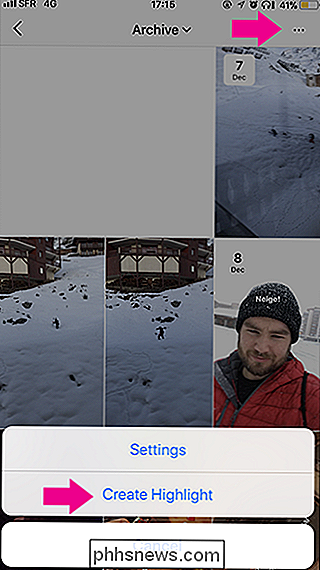
Velg historien du vil bruke som høydepunkt, og klikk deretter på "Neste". Du kan gi din Høyde en tittel eller redigere det sirkulære forhåndsvisning som vises på profilen din. Trykk på «Legg til» når du er klar.
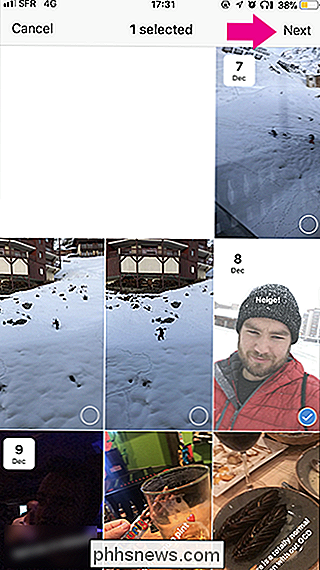
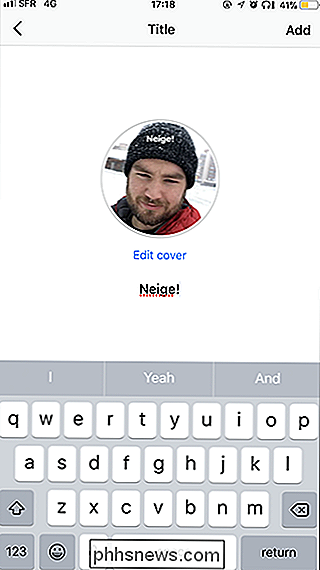
Nå når noen besøker profilen din, kan de se den historien bare ved å trykke på den. Du kan også legge til et nytt høydepunkt ved å trykke på plussymbolet på profilen din.
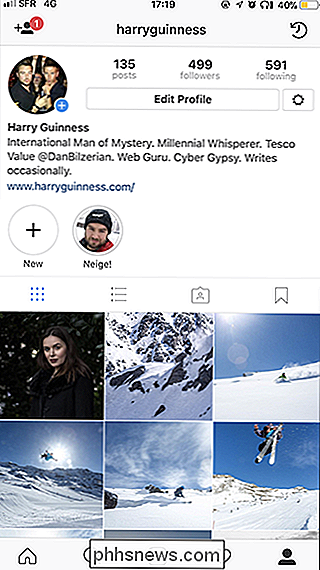
Instagramhistorier er veldig populære, så det er fint å se noen nyttige funksjoner som Arkiv, legg til. Nå kan du bruke historier til å fange viktige øyeblikk uten å frykte at de bare vil forsvinne om 24 timer.

Macer har mange fordeler. Kanskje du liker enkelheten til macOS, den sexy industrielle designen, eller jobber i et kreativt felt hvor de er stort sett et krav. Men hvis du også er en gamer, lurer du kanskje på: Kan de håndtere spillene du vil spille, så vel som Windows? Kan du spille spill på en Mac?

Hva er "Forbedre pekerenes nøyaktighet" i Windows?
Innstillingen "Forbedre peker-presisjon" i Windows kan faktisk gjøre deg mindre presis med musen i mange situasjoner. Denne dårlig forstått funksjonen er aktivert som standard i Windows, og er et form for musaccelerasjon. Hva forsterker pekerenes presisjon? RELATERT: DPI og Polling Rates forklares: Gjør de noe for å spille?



